グローバル化の時代において、私たちはインターネットなしでは何もできません。 Web では、ビジネス、オフィス、および個人的な作業のために、大量の Web サイトのアカウントを作成する必要があります。アカウントの作成は問題ではありません。強力なパスワードを提供し、Web サイトごとにそれらを記憶します。ウェブ上には、無料、有料、自己ホスト型のパスワード マネージャーが多数あります。 1password は、Android、Windows、および Linux 向けの最高かつ最も使用されている有料パスワード マネージャーの 1 つです。ログインを保護するために強力なハッシュ暗号化パスワードを使用し、パスワードボルトを他のユーザーと共有できます.
Linux デスクトップの 1Password
1password は AgileBits によって開発されました .マシン上のパスワードを保護するために、パスワードベースのキー派生関数メソッドを使用します。パスワード マネージャーを使用すると便利ですが、ほとんどの一般ユーザーは料金を支払いたくありません。どのデバイスでも 1password の無料版はありませんが、1 か月間の無料試用版を実行できます。
システムで 1password を使用するには、アカウントの作成にマスター パスワードを使用する必要があります。生体認証指紋または顔認証でマスターパスワードを管理できます。この投稿では、Linux に 1password をインストールして開始する方法を説明します。
1. Ubuntu/Debian に 1Password をインストール
Debian/Ubuntu システムに 1password をインストールするのは簡単で簡単です。まず、システムに機能する cURL ツールがあることを確認する必要があります。次に、シートで次の cURL コマンドを実行して、1password の GPG キーをシステムにダウンロードします。
curl -sS https://downloads.1password.com/linux/keys/1password.asc | sudo gpg --dearmor --output /usr/share/keyrings/1password-archive-keyring.gpg
次に echo を実行します コマンドを使用して、メイン サーバーから 1password の安定した Debian パッケージ リポジトリをロードします。
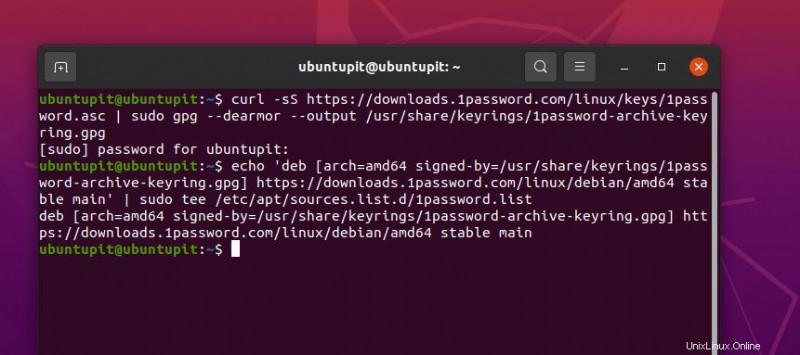
echo 'deb [arch=amd64 signed-by=/usr/share/keyrings/1password-archive-keyring.gpg] https://downloads.1password.com/linux/debian/amd64 stable main' | sudo tee /etc/apt/sources.list.d/1password.list
ダウンロードが終了したら、ファイル システムの etc 内に 1password 用の新しいディレクトリを作成します。 ディレクトリに移動し、次に示す cURL コマンドを実行します。次のコマンドは、マシン上の 1password ファイルを検証します。
sudo mkdir -p /etc/debsig/policies/AC2D62742012EA22/ curl -sS https://downloads.1password.com/linux/debian/debsig/1password.pol | sudo tee /etc/debsig/policies/AC2D62742012EA22/1password.pol sudo mkdir -p /usr/share/debsig/keyrings/AC2D62742012EA22 curl -sS https://downloads.1password.com/linux/keys/1password.asc | sudo gpg --dearmor --output /usr/share/debsig/keyrings/AC2D62742012EA22/debsig.gpg
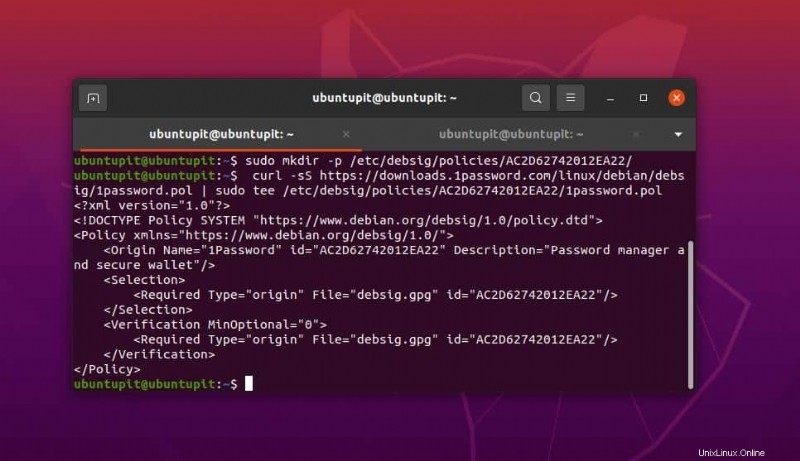
最後に、次のコマンドを実行して 1password を Ubuntu/Debian Linux にインストールします。このコマンドは Linux リポジトリを更新し、1password 依存関係をロードしてから、パッケージをシステムにインストールします。
sudo apt update && sudo apt install 1password
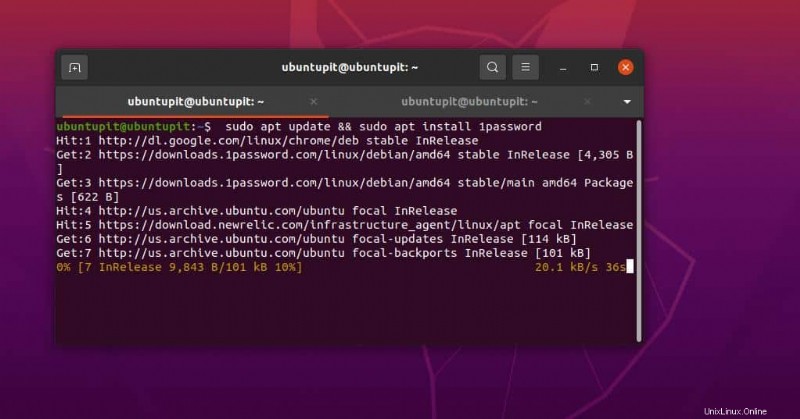
CLI の方法が少し複雑な場合は、ここから 1password のコンパイル済み Debian パッケージをいつでもダウンロードして、パッケージをインストールする従来の方法で Ubuntu/Debian システムにパッケージをインストールできます。
2. Fedora/Red Hat Linux に 1Password をインストール
Fedora ワークステーションまたは Red Hat ベースの Linux システムを使用している場合は、シェルで次の rpm コマンドを実行して、1password の GPG キーをマシンにインポートする必要があります。
sudo rpm --import https://downloads.1password.com/linux/keys/1password.asc
次に、次の echo コマンドを実行して、Red Hat/Fedora システム用の更新された 1password リポジトリを取得します。
sudo sh -c 'echo -e "[1password]\nname=1Password Stable Channel\nbaseurl=https://downloads.1password.com/linux/rpm/stable/\$basearch\nenabled=1\ngpgcheck=1\nrepo_gpgcheck=1\ngpgkey=\"https://downloads.1password.com/linux/keys/1password.asc\"" > /etc/yum.repos.d/1password.repo'
最後に、ターミナル シェルで次の DNF/YUM コマンドを実行して、Linux システムに 1password ツールをインストールします。アップグレードされた Fedora ワークステーションを使用している場合は、シェルで YUM を実行することもできます。
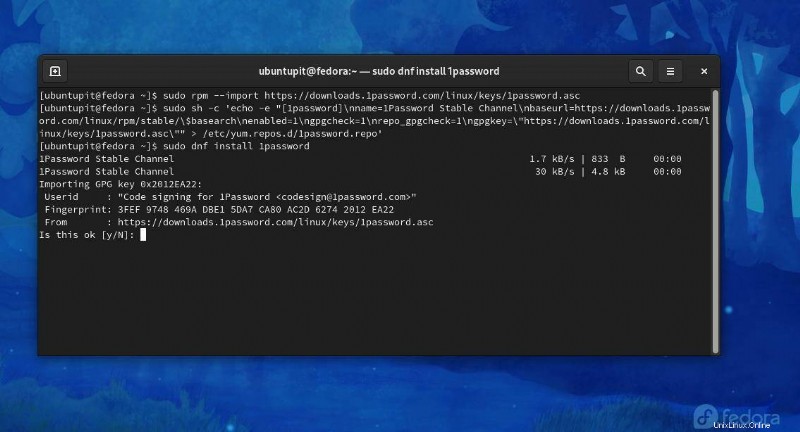
sudo dnf install 1password sudo yum install 1password
3. Arch Linux に 1Password をインストール
Arch または Arch ベースの Linux に 1password ツールをインストールするには、root 権限と Git の基本的な知識が必要です。最初に、次の cURL コマンドを実行して、Arch システムの 1password の GPG キーを取得します。
curl -sS https://downloads.1password.com/linux/keys/1password.asc | gpg --import
次に、git コマンドを実行して、システムから 1password パッケージ ファイルをダウンロードします。
git clone https://aur.archlinux.org/1password.git
ダウンロードが完了したら、次のコマンドを実行して 1password ツールを Arch Linux システムにインストールします。
cd 1password makepkg -si
4.ソースコードから Linux に 1Password をインストール
ソースコードから Linux にパッケージをインストールすることは、常に便利で信頼できます。この方法は、すべての Linux ディストリビューションに適用できます。まず、以下の cURL コマンドを実行して、1password の圧縮ファイルをダウンロードします。
curl -sSO https://downloads.1password.com/linux/tar/stable/x86_64/1password-latest.tar.gz
ダウンロードが完了したら、以下の Tar コマンドで解凍します。次に make directory コマンドを実行して、opt ディレクトリ内に for 1password を作成します。次に、move コマンドを実行して、opt ディレクトリ内に移動します。
tar -xf 1password-latest.tar.gz sudo mkdir -p /opt/1Password sudo mv 1password-*/* /opt/1Password
最後に、root アクセスで次のコマンドを実行して、Linux システムで 1password スクリプト ファイルを実行します。
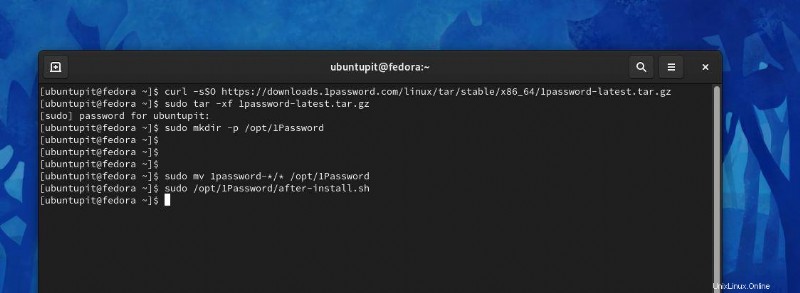
sudo /opt/1Password/after-install.sh
最後の言葉
1password は、個人および公式のパスワードとボルトを保護するために広く使用されています。 Lastpass と 1password の間には戦いがありますが、それらすべてに公正なショットを与えることに害はありません。投稿全体で、Linux システムに 1password ツールをインストールする方法を見てきました。 1password Web ブラウザー アドオンを探している場合は、Firefox および Google chrome 用の 1password ブラウザー拡張機能を見つけることができます。
この投稿が役に立ち便利だと思ったら、友人や Linux コミュニティと共有してください。この投稿に関するご意見をコメント セクションに書き留めることもできます。